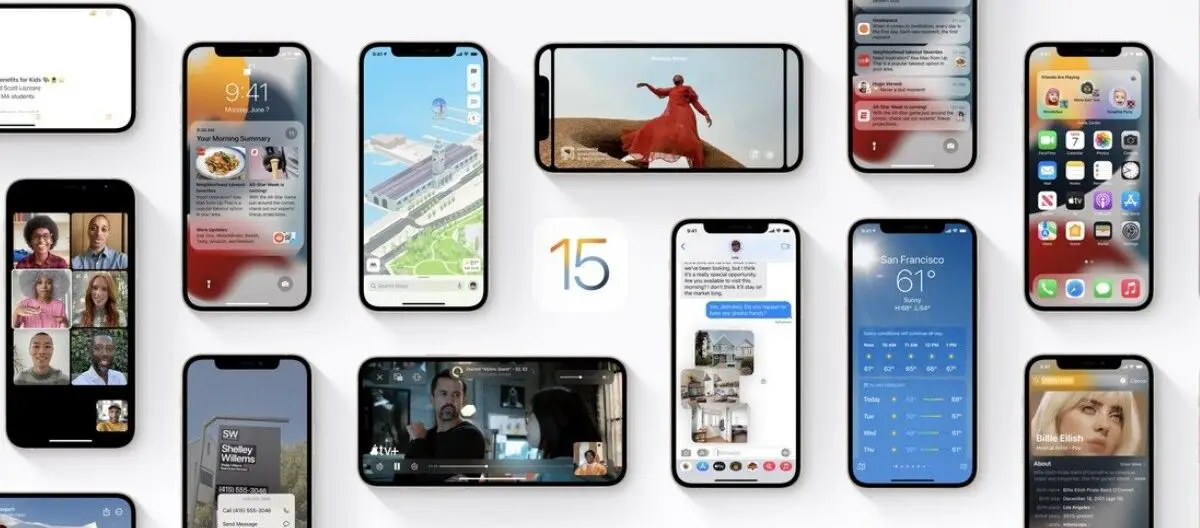Apple의 차기 모바일 운영 체제인 iOS 15의 새로운 기능에 대한 개요를 정리했습니다. Apple의 사전 설치된 응용 프로그램과 같은 작은 세부 사항에 세심한주의를 기울이는 버전입니다. 새로운 기능 중에는 FaceTime 및 기타 앱도 많이 있습니다.
주요 기능을 요약해서 한 눈에 보실 수 있도록 이 목록을 제공합니다. 또한 이 새 버전의 운영 체제와 호환되는 iPhone 모델 목록과 업데이트 수신 방법에 대한 지침도 추가할 것입니다.
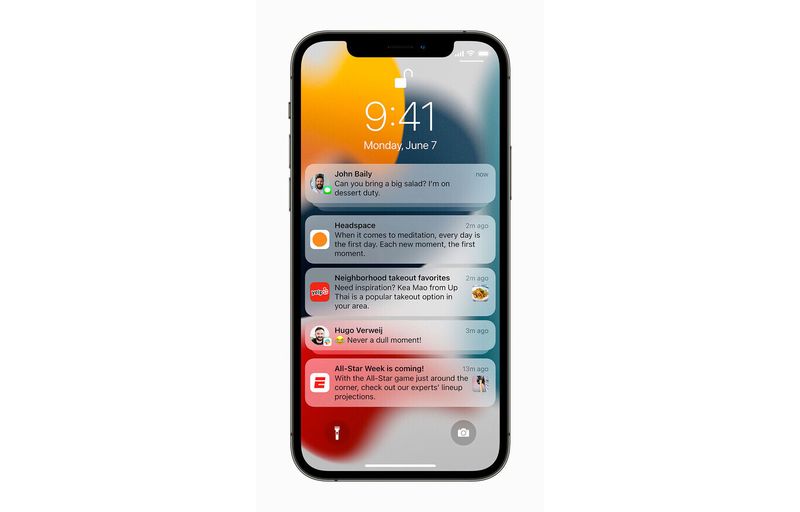
iOS 15의 주요 새로운 기능
이제 Apple 모바일 운영 체제의 새 버전인 iOS 15의 주요 새 기능이 무엇인지 알려 드리겠습니다.
- 알림 재설계: iOS 15에서 가장 먼저 확인할 수 있는 변경 사항 중 하나는 그룹화 및 디자인을 변경하는 알림입니다. 덜 필수적인 항목이 산만하지 않도록 목록의 우선 순위가 지정되며 사람 아이콘과 큰 이미지가 사용됩니다.
- 집중 모드: 이제 개인 또는 직장과 같은 사용 프로필을 선택할 수 있는 새로운 기능을 추가할 수 있습니다. 특정 애플리케이션과 위젯을 선택하고 수신하려는 알림을 선택하여 각각에 대한 홈 화면을 구축할 수 있습니다. 따라서 동일한 전화기를 다양한 사용 시나리오에 맞게 준비하고 다양한 루틴에 적응할 수 있습니다. 이 모드는 많은 장치에서 사용할 수 있으므로 프로필을 설정한 후 태블릿이나 다른 스마트폰으로 보낼 수 있습니다.
- Spotlight에서 사진 검색: Apple은 기본 iOS 검색 엔진을 개선하여 이제 모바일에 있는 사진을 찾는 데 사용할 수 있습니다. 시스템은 장소, 사람, 심지어 손으로 쓴 메모까지 인식하고 콘텐츠를 연락처와 연결할 수 있습니다.
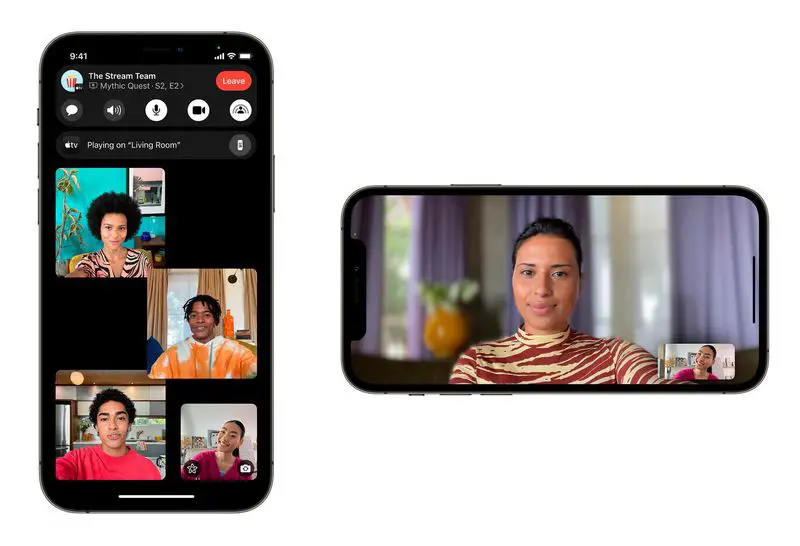
- Windows 및 Android와 호환되는 FaceTime: Apple 화상 통화 소프트웨어는 iOS 15의 주요 주인공 중 하나이며 몇 가지 새로운 기능이 제공됩니다. 예를 들어, 브라우저에서 통화를 입력하기 위한 링크를 생성할 수 있으며, 이를 통해 Windows 또는 Android에서 사용할 수 있습니다. H.264 인코딩에 대한 지원이 필요합니다.
- FaceTime의 사운드 개선: 공간 사운드는 실시간 토론을 시뮬레이션하는 데 사용되며, 대화 상대는 방의 다른 부분에 있는 것처럼 다양한 위치에서 들을 수 있습니다. 또한, 목소리가 더 잘 들리고 노이즈가 차단될 수 있도록 세련된 사운드가 나올 것입니다.
- Facetime의 그리드 비디오 및 흐릿한 배경: FaceTime은 또한 그룹 통화를 위한 새로운 그리드 비디오 보기를 통합하여 주어진 순간에 누가 말하고 있는지 더 잘 강조 표시됩니다. 또한 화상 통화 중에 뒤에 있는 것을 흐리게 하는 세로 모드가 있습니다.
- 통화 중 공유를 위한 SharePlay: FaceTime의 또 다른 멋진 기능은 통화 중에 음악, 비디오 및 기타 항목을 공유하는 데 사용할 수 있는 SharePlay 기능입니다. Apple TV와 호환되므로 통화 중에도 큰 화면으로 다른 사람과 영화를 볼 수 있습니다. 화면 속 PiP 모드를 지원하므로 FaceTime을 최소화하거나 일부 콘텐츠를 보고 있는 경우 통화와 함께 프레임 오버레이가 계속 표시됩니다.
- 더 커스터마이징 가능한 미모티콘: 40개 이상의 새로운 의상, 더 많은 접근성 장치, 색상 또는 디자인으로 옵션을 추가했습니다.
- 재설계된 Apple TV 가상 리모컨: 실제 리모컨처럼 보입니다.
- 꺼져 있어도 iPhone 찾기: 찾기 옵션을 사용하면 iPhone이 꺼져 있는 경우에도 iPhone이 복원된 후에도 활성화 잠금과 여전히 페어링되어 있는 경우 iPhone을 찾을 수 있습니다.
- 메시지는 콘텐츠 공유를 향상시킵니다.: 공유 기능이 추가되어 링크를 공유할 때 보낸 사람과 직접 상호 작용할 수 있습니다. 또한 Apple Music 재생목록을 더 쉽게 공유하거나 사진에 각 연락처 또는 그룹에 대한 특정 컬렉션을 보유할 수 있습니다.
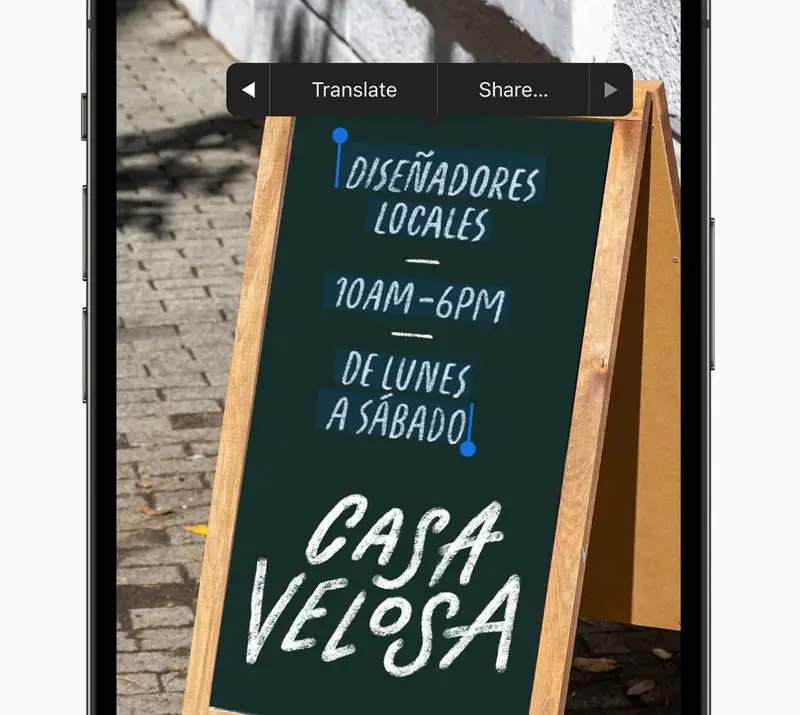
- 사진 인식을 위한 라이브 텍스트: 구글 렌즈의 일종이지만 카메라 애플리케이션 내에서 직접 통합되며, 사진을 볼 때 또는 스크린샷을 열 때 사진 갤러리에 통합됩니다. 그것이 하는 일은 물체, 장면, 책, 애완 동물 및 기타 항목뿐만 아니라 텍스트를 인식하고 전사하는 것입니다.
- 당신의 순간에 음악을 더하세요: 추억 기능을 사용하면 Apple Music의 음악을 기념품으로 가지고 있는 사진으로 생성된 비디오에 추가할 수 있습니다. 이 순간 기능에는 항상 음악이 있었고 이제 Apple 서비스에서 노래를 추가할 수 있습니다.
- 사진의 EXIF 정보: 이제 사진 앱에서 저장된 이미지 및 비디오의 EXIF 데이터를 볼 수 있습니다.
- 사진 앱에서 위치, 날짜 및 시간 편집하기: 더 이상 위치, 날짜 또는 시간과 같은 사진의 일부 메타데이터를 편집하기 위해 타사 앱을 구입할 필요가 없습니다. 이제 GPS 데이터가 없거나 잘못된 날짜와 시간으로 오래된 카메라로 찍은 오래된 사진을 정리할 수도 있습니다.
- 지갑은 이제 키를 지원합니다: 이제 Apple의 신용 카드 및 탑승권 보관 앱에 디지털 키 지원이 추가됩니다. 자동차 열쇠부터 테마파크 티켓 시스템, 호텔 카드에 이르기까지 모든 것을 추가할 수 있습니다. 이것들은 Apple Watch와 공유되어 거기에서 사용할 수 있습니다.
- 지갑에서 이전 패스 제거: 앱은 사용된 이전 패스를 Wallet에서 자동으로 숨깁니다.
- 시리 오프라인: 이제 Siri의 음성 인식 엔진이 장치 내에서 수행되므로 Siri와 더 빠르게 상호 작용하고 오프라인에서 더 많은 작업을 수행할 수 있습니다.
- 날씨 앱의 재설계: 정보가 보다 간결하고 자세하게 표시됩니다. 먼저 주요 경고가 표시되고 해당 경고에 대한 정보를 확장할 수 있습니다. 주간 예보 및 섹션의 위젯과 같은 일부 항목은 변경되지 않지만 모든 것이 더 구성되고 더 많은 정보로 구성됩니다.
- 지도는 새 지도를 받습니다.: 지도는 국가에 대한 업데이트를 받게 됩니다.
- 지도 위치의 예측: 지도 앱에서 위치를 참조할 때 이제 온도, 강우량과 같은 실시간 정보와 고도 또는 기념물과 같은 기타 데이터와 해당 지역의 세부 정보가 표시됩니다.
- 지도 탐색 개선 사항: 지도 탐색 모드로 진입하면 차선 방향과 복잡한 교차로가 3차원으로 표시됩니다.
- 앱 개인정보 보호 보고서: Apple은 각 앱이 귀하의 개인 정보를 어떻게 취급하는지 알려주는 앱 개인 정보 보호 보고서를 구현할 것입니다. 예를 들어 지난 며칠 동안 귀하의 데이터가 누구와 공유되었는지 알 수 있으며 Safari에서는 타사 앱이 귀하의 정보에 액세스하려는 시도를 볼 수 있습니다.
- 건강 앱에서 더 많은 정보: 걸음 수, 속도, 보폭 및 걷는 방식과 관련된 기타 데이터와 같은 세부 정보가 추가됩니다.
- 건강 데이터 공유: 이제 건강 앱에 가족, 의사 또는 간병인과 데이터를 공유할 수 있는 탭이 추가되었습니다.
- 2단계 코드가 생성됩니다.: iCloud 암호 키체인은 이중 요소 코드를 생성할 수 있으므로 Microsoft Authenticator와 같은 타사 앱에 의존할 필요가 없습니다.
- 새 기기 설정을 위한 추가 iCloud 공간: iCloud는 이전 기기를 백업하고 새 기기에 버리는 데 필요한 모든 공간을 3주 동안 무료로 제공합니다.
- 새 위젯: 새로운 공식 위젯이 검색, 연락처, Game Center, Sleep, Mail 또는 App Store에 도착합니다.
- 그리고 iOS 15로 업그레이드하고 싶지 않다면: 이제부터 iOS에서는 이전 버전(이 경우 iOS 14)을 유지하고 보안 업데이트만 받을 수 있습니다.
지원 기기
이제 iOS 15와 호환되는 기기 목록을 알려드리겠습니다. 좋은 소식이 있습니다. 6s 이후로 많은 iPhone 세대에서 업데이트를 받게 될 것입니다.
- 아이폰 13 프로 맥스
- 아이폰 13 프로
- 아이폰 13
- 아이폰 12 프로 맥스
- 아이폰 12 프로
- 아이폰 12
아이폰 12 미니 - 아이폰 SE(2세대)
- iPhone SE(1세대)
- 아이폰 11 프로 맥스
- 아이폰 11 프로
- 아이폰 11
- 아이폰 XS 맥스
- 아이폰 XS
- 아이폰 XR
- 아이폰X
- 아이폰 8 플러스
- 아이폰 8
- 아이폰 7 플러스
- 아이폰 7s
- 아이폰 6s 플러스
- 아이폰 6s
- 아이팟 터치(7세대)
iOS 15를 설치하는 방법?
새 iOS 버전을 설치하려면 휴대폰 설정으로 이동하여 일반 옵션을 선택합니다. 기기에서 설정 메뉴를 엽니다. 소프트웨어 업데이트 옵션을 선택한 다음 아래로 스크롤하여 사용 가능한 새 iOS 버전이 있는지 확인합니다.
그러나 iOS는 매일 새 버전을 확인하기 때문에 업데이트도 자동으로 알려지기 때문에 너무 걱정할 필요가 없습니다. 그것들을 확인하는 것은 더 이상 기다릴 수 없고 계속 확인하고 싶을 때만 하는 것입니다.